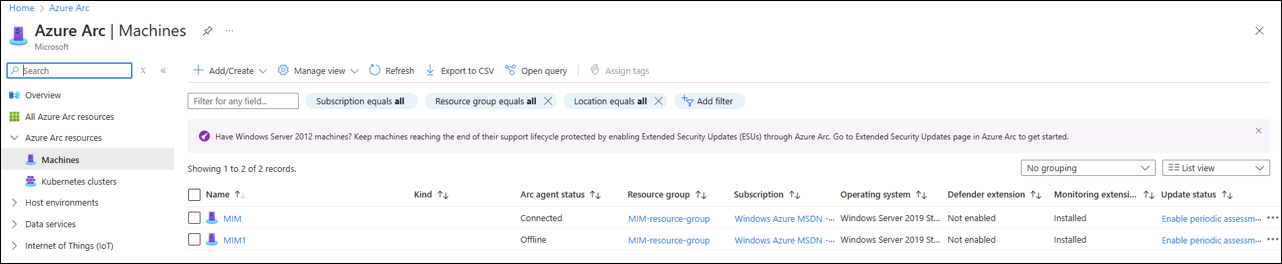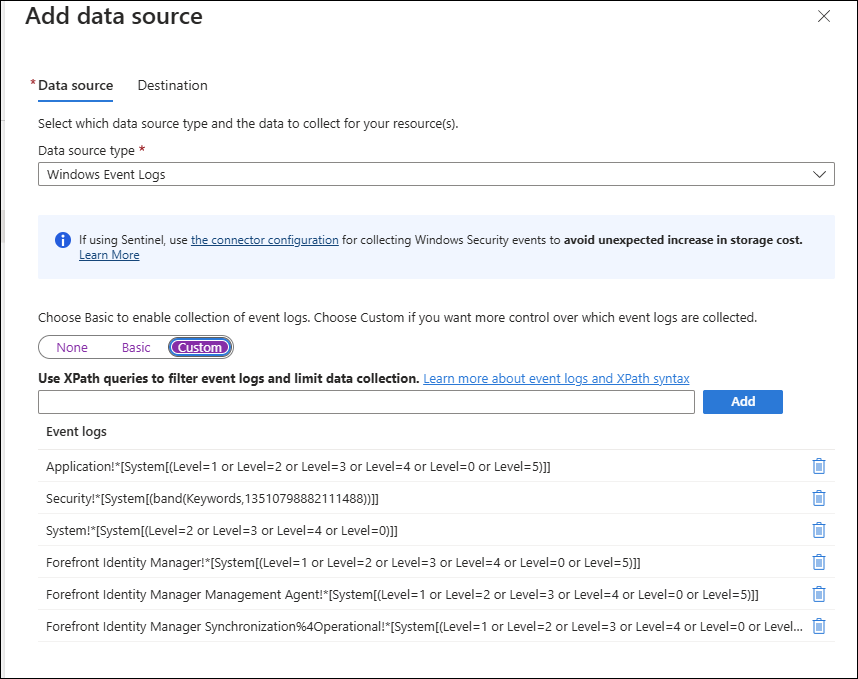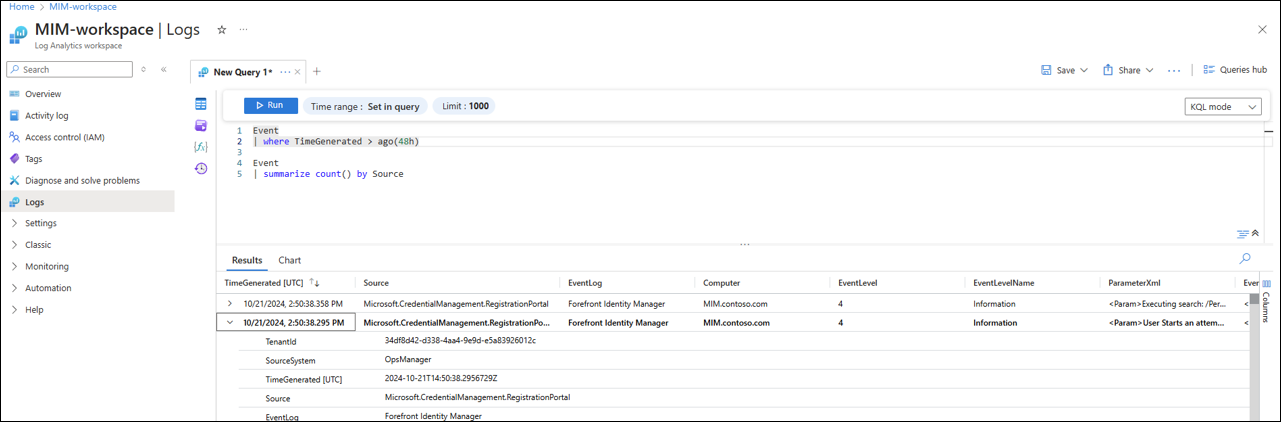Informes de Microsoft Identity Manager 2016 con Azure Monitor
Azure Monitor es una solución de supervisión para recopilar, analizar y responder a los datos de supervisión de los entornos en la nube y locales. El servicio de sincronización de MIM escribe en el registro de eventos para eventos clave y el servicio MIM se puede configurar para agregar registros a un registro de eventos de Windows para las solicitudes que recibe. Estos registros de eventos se transportan mediante Azure Arc a Azure Monitor y se pueden conservar en un área de trabajo de Azure Monitor junto con el registro de auditoría de Microsoft Entra y los registros de otros orígenes de datos. A continuación, puede usar libros de Azure Monitor para dar formato a los eventos DE MIM en un informe y alertas para supervisar eventos específicos en el servicio MIM. Este enfoque reemplaza los informes híbridos de MIM anteriores.
La configuración de Azure Monitor con el servidor MIM consta de los pasos siguientes:
- Unión de servidores MIM a Azure con Azure Arc
- Instalación de las extensiones de Azure Monitor
- Creación de un área de trabajo
- Crear una regla de recopilación de datos (DCR)
- Comprobación de los datos de MIM
En las secciones siguientes se describe cada uno de los pasos individuales.
Requisitos previos
Debe asegurarse de que cumple los requisitos previos de Azure Arc y Azure Monitor antes de intentar los pasos que se describen a continuación.
- Requisitos previos de Azure Arc
- Recopilación de eventos de Windows con el agente de Azure Monitor: requisitos previos
Además, se requiere un grupo de recursos en Azure antes de unir el servidor con Azure Arc. Si no tiene un grupo de recursos, puede crear uno antes de generar el script de instalación de Azure Arc.
Unión de un servidor MIM a Azure con Azure Arc
Es probable que tenga una o varias máquinas de Windows Server que ejecuten la sincronización de MIM o el servicio MIM en su entorno, potencialmente ubicados en el entorno local. Para unir cualquier servidor de Windows Server hospedado que no sea de Azure a Azure, genere un script y ejecútelo localmente en cada uno de esos servidores. Esto proporciona una experiencia de administración coherente en máquinas virtuales y servidores nativos de Azure en cualquier lugar. Cuando una máquina que no es de Azure está habilitada para Arc, se convierte en una máquina conectada y se trata como un recurso en Azure, con su propio identificador de recurso y proyección en Azure.
Para unir el servidor MIM, genere un script y ejecútelo localmente en el servidor MIM. Siga las indicaciones del portal para crear el script. Descargue el script y ejecútelo en el servidor MIM. Una vez completado el script, el servidor MIM debería aparecer en Azure Arc en el portal.
Para más información, consulte Conexión de máquinas Windows Server a Azure a través del programa de instalación de Azure Arc.
Instalación de las extensiones de Azure Monitor
Después de unir las máquinas de Windows Server, que tienen instalado MIM Sync o el servicio MIM, en Azure, puede usar el agente de Azure Monitor en esos servidores para empezar a recopilar registros de eventos de Windows. Los servidores habilitados para Azure Arc admiten el marco de extensión de máquina virtual de Azure, que proporciona tareas de configuración y automatización posteriores a la implementación, lo que le permite simplificar la administración de máquinas híbridas tal como puede hacerlo con las VM de Azure.
Una vez que haya unido MIM a Azure, puede usar el agente de Azure Monitor en el servidor MIM para empezar a recopilar datos de eventos de Windows. Para instalar las extensiones de Azure Monitor, puede usar el siguiente script de PowerShell. Asegúrese de reemplazar las variables por la información.
## Install the Azure Monitor Agent
Install-Module -Name Az.ConnectedMachine
$subscriptionID = "xxxxxxxx-xxxx-xxxx-xxxx-xxxxxxxxxxxx"
$tenantID = "xxxxxxxx-xxxx-xxxx-xxxx-xxxxxxxxxxxx"
$resourcegroup = "MIM-resource-group"
$MIMServer = "MIM"
$location = eastus
Connect-AzAccount -Tenant $tenantID -SubscriptionId $subscriptionID
New-AzConnectedMachineExtension -Name AzureMonitorWindowsAgent -ExtensionType AzureMonitorWindowsAgent -Publisher Microsoft.Azure.Monitor -ResourceGroupName $resourcegroup -MachineName $MIMServer -Location $location -EnableAutomaticUpgrade
Para más información, consulte Opciones de implementación para el agente de Azure Monitor en servidores habilitados para Azure Arc.
Creación de un área de trabajo
Un área de trabajo de Log Analytics es un almacén de datos en el que puede recopilar cualquier tipo de datos de registro de todos los recursos y aplicaciones de Azure y que no son de Azure.
Antes de crear una regla de recopilación de datos que recopile la información del registro de eventos de Windows, necesitamos en algún lugar para enviar esta información. Siga los pasos descritos en Creación de un área de trabajo para crear un área de trabajo de Log Analytics.
Crear una regla de recopilación de datos
Las reglas de recopilación de datos (DCR) forman parte de un proceso de recopilación de datos de extracción, transformación y carga (ETL) que mejora los métodos de recopilación de datos heredados para Azure Monitor. Este proceso usa una canalización de ingesta de datos común, la canalización de Azure Monitor, para todos los orígenes de datos y un método estándar de configuración que es más fácil de administrar y escalable que otros métodos.
Para crear la regla de recopilación de datos para el servidor MIM, siga estos pasos.
- En la pantalla principal Supervisión de Azure Portal, seleccione Configuración y Reglas de recopilación de datos.
- En la parte superior, haga clic en Crear.
- Asigne un nombre a la regla, asóciela al grupo de recursos y la región en la que se encuentra el grupo de recursos.
- Haga clic en Next.
- En la pestaña recursos, haga clic en Agregar recursos y, en el grupo de recursos , agregue el servidor MIM. Haga clic en Next.
- En Recopilar y entregar y los registros de eventos de Windows como origen de datos.
- En Básico, puede agregar los registros básicos de eventos de Windows, sistema, seguridad y aplicación.
- Haga clic en Personalizado.
- Escriba lo siguiente en el cuadro en Usar consultas XPath para filtrar registros de eventos y limitar la recopilación de datos:
| Consulta Xpath | Descripción |
|---|---|
Forefront Identity Manager!*[System[(Level=1 or Level=2 or Level=3 or Level=4 or Level=0 or Level=5)]] |
Registro del servicio MIM |
Forefront Identity Manager Management Agent!*[System[(Level=1 or Level=2 or Level=3 or Level=4 or Level=0 or Level=5)]] |
Registro del agente de administración de MIM |
Forefront Identity Manager Synchronization%4Operational!*[System[(Level=1 or Level=2 or Level=3 or Level=4 or Level=0 or Level=5)]] |
Registro de operaciones para el motor de sincronización de MIM |
- Haga clic en Siguiente destino y haga clic en Agregar destino.
- Escribe lo siguiente:
- Tipo de destino: registros de Azure Monitor
- Suscripción: tu suscripción
- Detalles de destino: el grupo de trabajo
- Haga clic en Agregar origen de datos.
- Haga clic en Review and Create (Revisar y crear).
- Haga clic en Crear.
Una vez creado e implementado el CONTROLADOR de dominio, la información del registro de eventos comienza a fluir desde el servidor MIM.
Eventos de Windows generados por el servicio MIM
Los eventos generados por Microsoft Identity Manager se almacenan en el registro de eventos de Windows. Puede ver los eventos correspondientes a las solicitudes del servicio MIM en el Visor de eventos seleccionando Registros de solicitudes de Identity Manager de aplicaciones y servicios>. Cada solicitud de servicio MIM se exporta como un evento en el registro de eventos de Windows en la estructura JSON.
| Tipo de evento | ID | Detalles del evento |
|---|---|---|
| Información | 4121 | Los datos de eventos de Identity Manager que incluyen todos los datos de solicitud. |
| Información | 4137 | La extensión 4121 del evento Identity Manager, si hay demasiados datos para un único evento. El encabezado de este evento se muestra en el formato siguiente: "Request: <GUID> , message <xxx> out of <xxx>. |
Comprobación de datos
Para comprobar que está recopilando datos, puede ir al área de trabajo y ejecutar la consulta siguiente.
- En el área de trabajo, seleccione registros.
- Escriba la consulta siguiente:
Event | where TimeGenerated > ago(48h) - Debería ver los datos de MIM.
Creación de un libro para los datos
Los libros proporcionan un lienzo flexible para el análisis de datos y la creación de informes visuales completos en el Azure Portal. Ahora que los datos de MIM están en el portal, puede usar libros. Los libros le permiten combinar varios tipos de visualizaciones y análisis, lo que los hace idóneos para la exploración de forma libre.
Para más información, consulte Creación o edición de un libro de Azure.